谷歌chrome浏览器隐身窗口模式怎么使用?
摘要:现在电脑越来越发达了,而也是网络中的时代,在这样网络的就存在着相关的安全的问题,只能通过自己的方式不断减轻安全上的问题,那么使用浏览器进行浏...
现在电脑越来越发达了,而也是网络中的时代,在这样网络的就存在着相关的安全的问题,只能通过自己的方式不断减轻安全上的问题,那么使用浏览器进行浏览器就会产生cookie的问题,也会产生历史浏览记录信息,别人可能会通过这些信息而获取别人想要信息。
1、使用隐身窗口模式就需要现在打开电脑中chrome的浏览器,进入到浏览器的窗口中之后,进行点击右上角位置的更多的按钮。
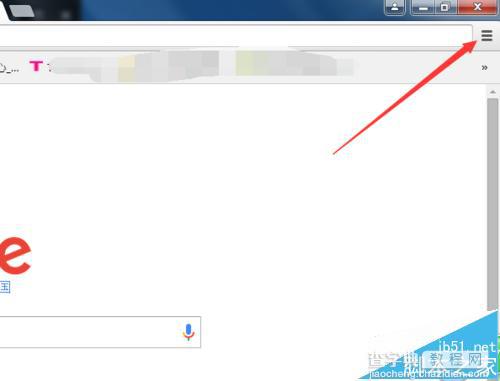
2、弹出的下拉的菜单中可以看到为“打开新的隐身窗口”的选项。
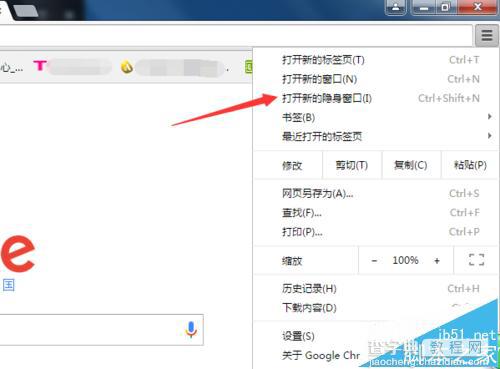
3、打开隐身窗口完之后就会提示“您已进入隐身模式”,这样个窗口中可以看到相关的隐身模式的好处。
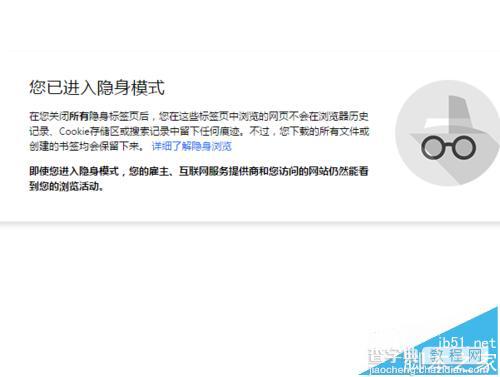
4、然后在地址栏中浏览器网页,浏览器相关的网页之后,可以看到左上角的位置有一个隐身的图标。
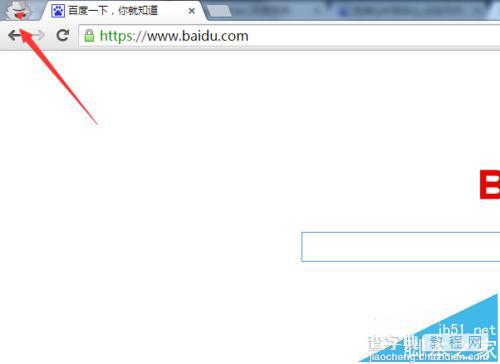
5、在通过进行查看网页中是否产生历史记录的信息,可以直接点击窗口“更多”》》“历史记录”。
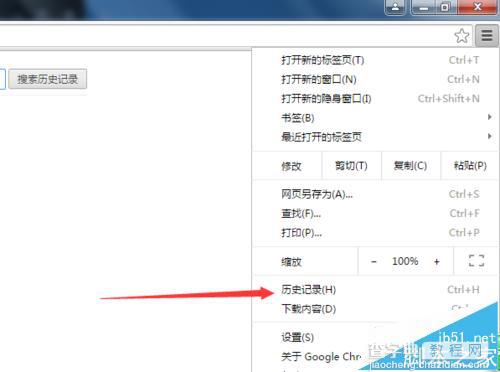
6、进入到历史记录界面中,可以看到通过浏览网页之后没有产生相关的历史记录信息。这样也就别人不会查看到浏览记录信息。
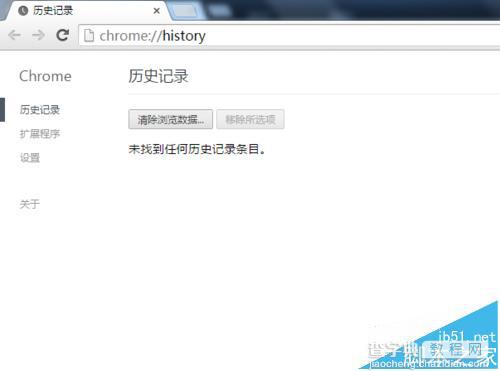
【谷歌chrome浏览器隐身窗口模式怎么使用?】相关文章:
★ Google Chrome(谷歌浏览器)安装方法与使用技巧(图文介绍)
